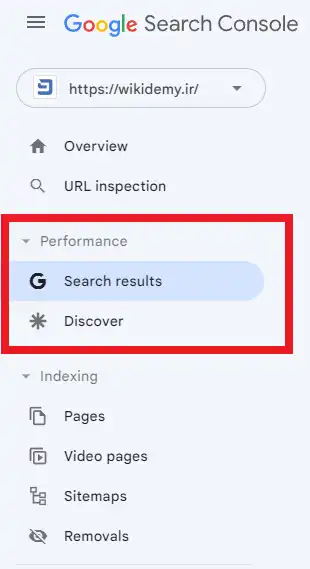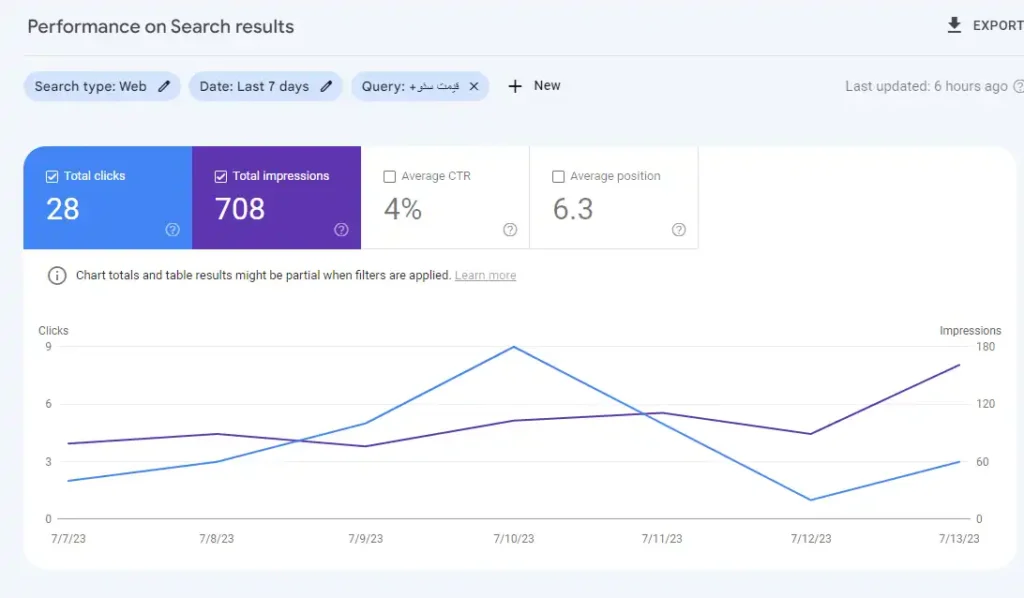بخش Performance Report در سرچ کنسول از مهم ترین و کاربردی ترین بخش های این ابزار است که گزارشی جامع و کلی از وضعیت سایت، مانند CTR، Impression، و رتبه صفحات را در اختیار شما قرار می دهد. در این بخش از آموزش سرچ کنسول گوگل، به بررسی و آموزش استفاده از این بخش از Google Search Console می پردازیم.
بخش Performance Report سرچ کنسول گوگل شامل دو قسمت Search results و Discover است.
بخش Search Results
Search results در بخش Performance Report سرچ کنسول اطلاعات مهمی را در مورد میزان ترافیک سایت، تعداد کلیک ها، نرخ Impression، میانگین رتبه، نرخ CTR، و کلمات کلیدی که صفحه مورد نظر با آن در SERP نمایش داده شده است را برای بازه زمانی مشخص در اختیار شما قرار می دهد.
با کلیک بر روی گزینه Date، می توانید بازه زمانی مورد نظر خود را انتخاب کرده و یا حتی تاریخ مشخصی را برای آن تعیین نمایید.
با کلیک بر روی گزینه New، می توانید فیلترهای دیگری را روی نتایج اعمال کنید. این فیلترها شامل Query (کوئری یا عبارت سرچ کاربر)، Page (صفحه)، Country (کشور)، Device (دستگاه)، Search Appearance (نحوه نمایش) می شوند.
Query
در این بخش، می توانید با وارد کردن کوئری مورد نظر خود و تعیین بازه زمانی مد نظر، اطلاعات مربوط به این عبارت را برای سایت خود و سرچ آن مشاهده نمایید.
همچنین، با استفاده از فیلتر Compare در قسمت Query، می توانید اطلاعات دو کلمه کلیدی سرچ شده توسط کاربر را با یکدیگر مقایسه نمایید.
Page
پرکاربردی ترین فیلتر، Page است که با کلیک بر روی آن و وارد کردن آدرس صفحه مورد نظر، می توانید اطلاعات مربوط به آن صفحه را در بازه زمانی تعیین شده مشاهده کنید. همچنین در صورت تمایل، می توانید روی گزینه Compare کلیک کرده و اطلاعات دو صفحه را با یکدیگر مقایسه کنید.
در اینجا، ما آدرس صفحه آموزش صفر تا صد سئو ویکی دمی را وارد می نماییم:
با کلیک بر روی گزینه های Average CTR (میانگین CTR) و Average Position (میانگین رتبه) می توانید اطلاعات بیشتری را بر روی نمودار خود مشاهده نمایید.
به پایین صفحه اسکرول کنید تا به جدول زیر نمودارد برسید. این جدول علاوه بر نمایش فیلترهای نمودار به صورت عددی، کلمات کلیدی که این صفحه در بازه زمانی مشخص شده با آن در SERP نمایش داده شده است را به شما نشان می دهد. این اطلاعات می توانند کمک شایانی به سئو سایت شما نمایند.
Country
فیلتر Country یا کشور، همانطور که از اسم آن پیداست، ترافیک سایت را در کشورهای دیگر نشان می دهد. در صورتی که سایت شما کاربران بین المللی ندارد، این بخش کاربرد خاصی را برای سایت شما نداشته و default ان را روی ایران بگذارید.
Device
در این بخش انتخاب می کنید که می خواهید ترافیک سایت در چه دستگاهی را ببینید که شامل کامپیوتر یا desktop، موبایل و تبلت می شود.
Search Appearance
اگر صفحه شما دارای Snippet و یا FAQ باشد، می توانید با انتخاب این گزینه، نحوه نمایش آن را مشاهده کنید.
بخش Discover
در مرورگر موبایل بخشی به نام Discover وجود دارد که مقالات و محتواهایی که ممکن است با سرچ های اخیر کاربر مرتبط بوده و یا در حال حاضر ترند باشند را به او نمایش می دهند. قرار گرفتن در بخش Discover می تواند ترافیک سایت را افزایش دهد. برخلاف تصور عموم، این مورد برای سایت های ایرانی نیز فعال می شود، اما اطلاعات دقیقی در مورد نحوه عملکرد این الگوریتم وجود ندارد.
سوالات متداول
سرچ کنسول چیست؟
سرچ کنسول گوگل یک ابزار بسیار کاربردی است که با مهیا کردن اطلاعات بسیار مفید از سایت، می تواند کمک شایانی به سئو و افزایش ترافیک وبسایت نماید.
بخش Performance Report در سرچ کنسول چه اطلاعاتی را به ما می دهد؟
بخش Performance Report سرچ کنسول گوگل اطلاعات جامعی را از ترافیک سایت، Impression، CTR، تعداد کلیک، کوئری ها، و رتبه های صفحات سایت را در اختیار ما قرار می دهد.